Πώς να βρείτε τη διεύθυνση MAC μου σε Windows, macOS και iOS
μικροαντικείμενα / / August 04, 2021
Διαφημίσεις
Εάν δεν είστε τεχνικός geek, το Διεύθυνση MAC υποδεικνύει τη διεύθυνση ελέγχου πρόσβασης πολυμέσων που σχετίζεται με το Διαδίκτυο. Έχει χρησιμοποιηθεί ως μοναδικό αναγνωριστικό για τους ελεγκτές διεπαφών δικτύου όπως το ethernet και το Wi-Fi συνδέσεις. Τώρα, μπορείτε να ρωτήσετε Πώς να βρείτε τη διεύθυνση MAC μου σε Windows, macOS και iOS; Λοιπόν, ας ακολουθήσουμε αυτόν τον σε βάθος οδηγό.
Συνήθως, οι τεχνολογίες δικτύωσης IEEE 802 χρησιμοποιούν τη διεύθυνση MAC για να επαληθεύουν και να διατηρούν αρχείο των συσκευών σας IMEI / σειριακού αριθμού στα νήματα του δικτύου τους. Βασικά, οι διευθύνσεις MAC μπορούν να χρησιμοποιηθούν για τον προσδιορισμό των συσκευών δικτύωσης που είναι συνδεδεμένες στο δίκτυο (Διαδίκτυο). Συνήθως προτιμούμε τα ονόματα των συσκευών να αναγνωρίζουν και να συνδέουν συσκευές με το δίκτυό μας πολύ εύκολα, αλλά η διεύθυνση MAC είναι πιο ακριβής επειδή είναι μοναδική και δεν μπορεί να είναι η ίδια σε πολλές συσκευές.
Για παράδειγμα, δύο από τις κινητές συσκευές σας είναι συνδεδεμένες στο δίκτυό σας Wi-Fi. Ωστόσο, εάν δεν μπορείτε να καταλάβετε ποιο πρέπει να αποκλείσετε από τον πίνακα διαχείρισης του δρομολογητή, η μοναδική διεύθυνση MAC θα σας βοηθήσει εάν γνωρίζετε την ακριβή διεύθυνση MAC για τις συσκευές σας.

Διαφημίσεις
Πίνακας περιεχομένων
- 1 Τι είναι η διεύθυνση MAC;
-
2 Πώς να βρείτε τη διεύθυνση MAC μου στα Windows
- 2.1 Μέθοδος 01: Ιδιότητες δικτύου
- 2.2 Μέθοδος 02: Γραμμή εντολών
- 3 Πώς να βρείτε τη διεύθυνση MAC μου σε macOS (Mac OS X)
- 4 Πώς να βρείτε τη διεύθυνση MAC μου στο iOS
Τι είναι η διεύθυνση MAC;
Η διεύθυνση MAC είναι ένας συνδυασμός 12 αλφαριθμητικών χαρακτήρων που είναι διατεταγμένοι σε πολλές ομάδες με διαχωριστικό όπως άνω και κάτω τελεία ή παύλα. Για παράδειγμα, μια διεύθυνση MAC μπορεί να μοιάζει με 22-56-88-C2-5J-6C ή 82: 3A: 4B: 18:10:14. Όπως αναφέρθηκε, είναι ένα σύνολο μοναδικών φυσικών διευθύνσεων (αναγνωριστικό) για την εκχώρηση κάθε προσαρμογέα δικτύου ξεχωριστά για μια φορητή συσκευή ή υπολογιστή.
Έχει μια τιμή 48 bit που περιλαμβάνει δώδεκα δεκαεξαδικούς χαρακτήρες (δυαδικοί αριθμοί 6 byte) για την αναγνώριση των συνδεδεμένων συσκευών σας σε διασυνδέσεις δικτύου. Αξίζει επίσης να σημειωθεί ότι οι περισσότερες συνηθισμένες συσκευές όπως υπολογιστές, κινητές συσκευές ενδέχεται να έχουν πολλούς προσαρμογείς δικτύωσης. Επομένως, αυτές οι συσκευές ενδέχεται να έχουν πολλές διευθύνσεις MAC.
Μια διεύθυνση MAC μπορεί επίσης να χρησιμοποιηθεί για να ανακαλύψετε ή να ταξινομήσετε από μια δέσμη συνδεδεμένων συσκευών ή συσκευών μαύρης λίστας εάν κατά κάποιο τρόπο το όνομα της συσκευής δεν εμφανίζεται ή ακόμα και το έχετε ξεχάσει. Μερικές φορές η ιεράρχηση μιας συγκεκριμένης συνδεδεμένης συσκευής από την Ποιότητα Υπηρεσίας (QoS) μπορεί επίσης να γίνει αν γνωρίζετε τη διεύθυνση MAC της συγκεκριμένης συσκευής.
Πώς να βρείτε τη διεύθυνση MAC μου στα Windows
Πρώτα απ 'όλα, θα μοιραστούμε μαζί σας εύκολους τρόπους για να μάθετε τη διεύθυνση MAC των Windows. Λοιπόν, χωρίς να προχωρήσουμε περισσότερο, ας περάσουμε σε αυτό.
Μέθοδος 01: Ιδιότητες δικτύου
- Κάνε κλικ στο Εικονίδιο Wi-Fi από τη γραμμή εργασιών / δίσκος συστήματος.
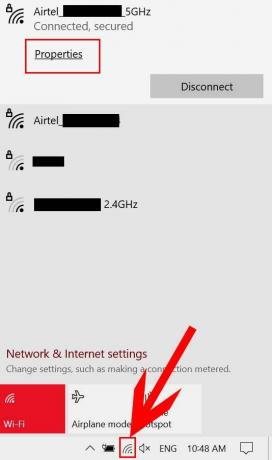
Διαφημίσεις
- Τώρα, κάντε κλικ στο Ιδιότητες από το συνδεδεμένο δίκτυό σας.
- Μετακινηθείτε προς τα κάτω στο κάτω μέρος της σελίδας και μπορείτε να δείτε το Φυσική διεύθυνση (MAC) του Wi-Fi του υπολογιστή σας στο οποίο είστε συνδεδεμένοι.
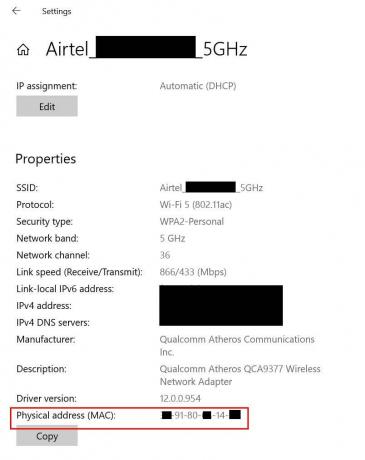
- Σημειώστε το κάπου αλλού ή θυμηθείτε το για μελλοντικές αναφορές.
Σημείωση: Λάβετε υπόψη ότι η συγκεκριμένη διεύθυνση MAC θα ισχύει μόνο για τη συγκεκριμένη συσκευή για αυτό το συνδεδεμένο δίκτυο. Η διεύθυνση MAC του κινητού θα είναι διαφορετική ακόμη και αν είναι συνδεδεμένη στο ίδιο δίκτυο.
Μέθοδος 02: Γραμμή εντολών
- Κάνε κλικ στο Αρχικο ΜΕΝΟΥ (Εικονίδιο Windows)> Τύπος cmd.
- Τώρα, κάντε δεξί κλικ επί Γραμμή εντολών από το αποτέλεσμα αναζήτησης> Επιλογή Εκτέλεση ως διαχειριστής.

- Κάντε κλικ στο Ναί εάν σας ζητηθεί από το UAC (Έλεγχος λογαριασμού χρήστη) να το επιτρέψετε.
- Μόλις ανοίξει το παράθυρο της γραμμής εντολών, αντιγράψτε και επικολλήστε την ακόλουθη εντολή και πατήστε Εισαγω για να το εκτελέσετε:
ipconfig / όλα
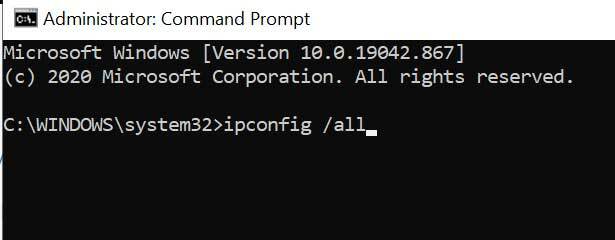
Διαφημίσεις
- Θα εμφανίσει πολλές διαμορφώσεις δικτύου ή λεπτομέρειες στις οποίες είστε συνδεδεμένοι.
- Εκεί μπορείτε να βρείτε το Φυσική διεύθυνση σύμφωνα με το Ασύρματο προσαρμογέα LAN Wi-Fi επιλογή.

- Λοιπόν, αυτή είναι η διεύθυνση MAC του υπολογιστή / φορητού υπολογιστή Windows.
Πώς να βρείτε τη διεύθυνση MAC μου σε macOS (Mac OS X)
Εάν είστε χρήστης Apple Mac, ακολουθήστε τα παρακάτω βήματα για να μάθετε τη διεύθυνση MAC.
- μεταβείτε στο Μενού της Apple > Επιλέξτε Προτίμηση συστήματος.

- Επιλέγω Δίκτυο > Κάντε κλικ στο Wi-Fi > Πηγαίνετε στο Προχωρημένος.

- Κάνε κλικ στο Wi-Fi αυτί.
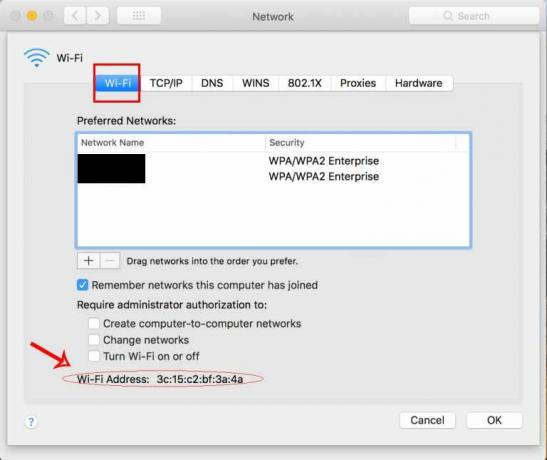
- Εδώ θα δείτε το Διεύθυνση Wi-Fi στο κάτω μέρος της σελίδας που είναι η διεύθυνση MAC του υπολογιστή σας Apple Mac.
- Απολαμβάνω!
Πώς να βρείτε τη διεύθυνση MAC μου στο iOS
Είστε χρήστης Apple iPhone και θέλετε να μάθετε τη διεύθυνση MAC του Wi-Fi; Ας το ελέγξουμε.
- Πατήστε στο Ρυθμίσεις μενού στο iPhone / iPad σας.
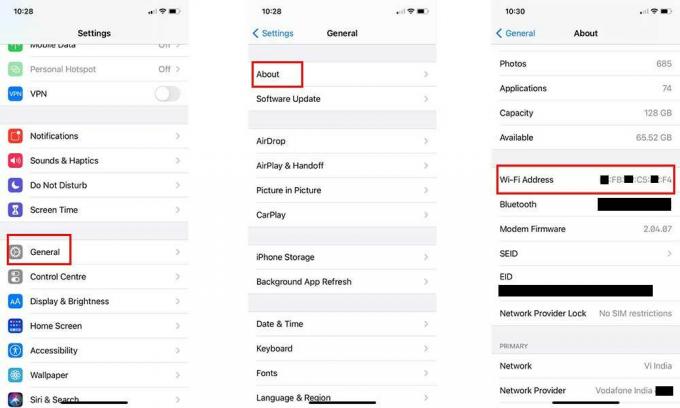
- Παω σε Γενικός > Πατήστε Σχετικά με.
- Τώρα, κάντε κύλιση προς τα κάτω και θα δείτε το Διεύθυνση Wi-Fi.
- Ναί! Αυτή είναι η διεύθυνση MAC Wi-Fi του iPhone σας.
Αυτό είναι, παιδιά. Ελπίζουμε ότι αυτός ο οδηγός θα σας βοηθήσει. Για επιπλέον ερωτήματα, μπορείτε να σχολιάσετε παρακάτω.



![[Λήψη] Το Xiaomi Mi A2 Lite άρχισε να λαμβάνει ενημέρωση Android 10: V11.0.2.0.QDLMIXM](/f/205cc1c80a5ea9b4265b2ae0485bfacb.jpg?width=288&height=384)